游戏里打不出汉字怎么办 游戏打字打不出来汉字解决方法
更新时间:2024-07-11 09:34:11作者:runxin
每当用户在电脑上玩游戏时,由于没有麦克风设备的交流,因此总是需要通过输入汉字的方式来进行内部的沟通,可是近日有小伙伴却遇到了电脑中的游戏输入法打字时总是打不出来汉字,对此游戏里打不出汉字怎么办呢?接下来小编就给大家介绍的游戏打字打不出来汉字解决方法。
具体方法如下:
1、首先右键开始菜单,点击控制面板按钮。如下图所示。
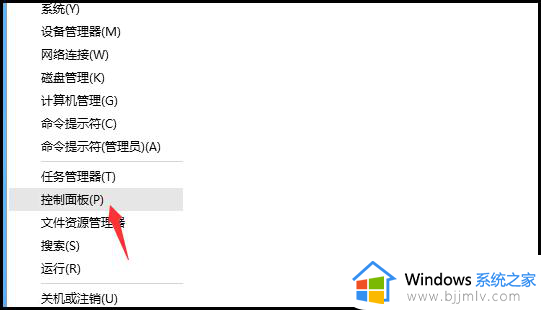
2、进入控制面板后,点击更换输入法按钮。如下图所示。
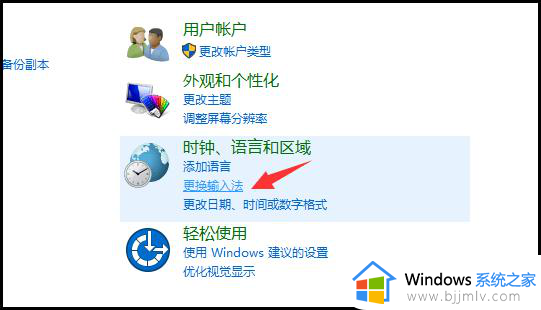
3、跳转页面,点击选项按钮。如下图所示。
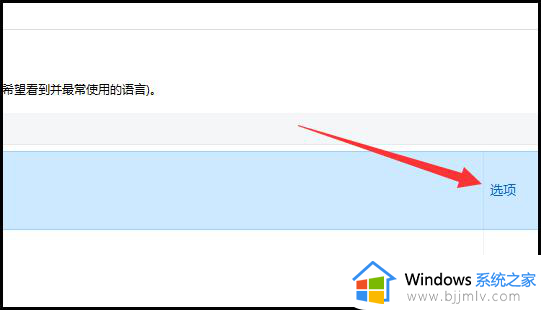
4、选择搜狗输入法,进入设置。如下图所示。
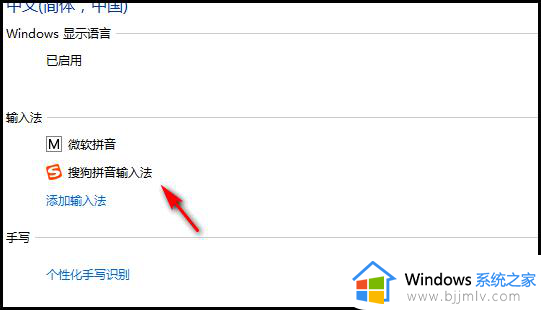
5、进入属性设置后,点击外观。将显示设置改为竖排。如下图所示。
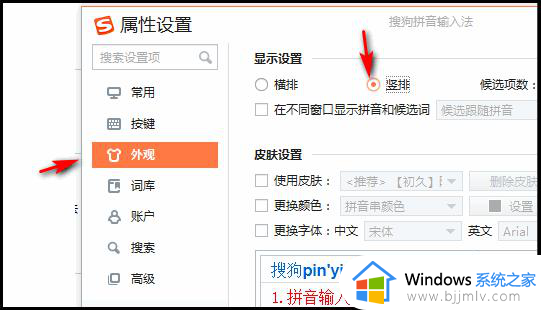
6、更改完成后,点击确认按钮。如下图所示。
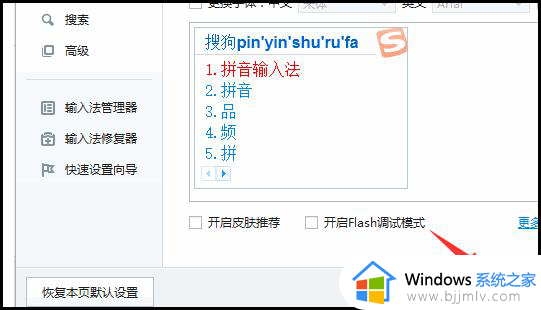
7、最后,进入游戏即可。如下图所示。
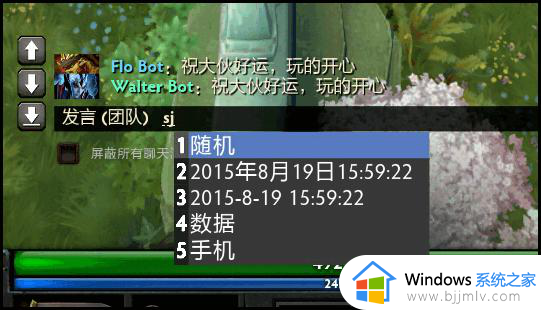
综上所述就是小编带来的游戏打字打不出来汉字解决方法了,有遇到这种情况的用户可以按照小编的方法来进行解决,希望本文能够对大家有所帮助。
游戏里打不出汉字怎么办 游戏打字打不出来汉字解决方法相关教程
- 电脑上输入法只能打英文打不出汉字怎么办?电脑打不出汉字只能打字母修复方法
- 电脑中文打字打不出来字只有字母怎么办 电脑打字只显示字母没有汉字解决方案
- 电脑拼音打不出来中文字怎么办 电脑里拼音打不出来汉字如何处理
- windows电脑输入法打不出汉字怎么办 windows电脑不能打汉字怎么修复
- 打印机为什么打印不出来 打印机打印不出来字处理方法
- 笔记本电脑数字键打不出来怎么办 笔记本电脑数字键打不出数字修复方法
- word打字不显示不出来怎么办 word打字空白不显示文字解决方法
- 微软输入法打字时不显示选字框怎么回事 微软打字没有选字框出来解决方法
- 键盘打不了字是哪里锁住了 电脑键盘打不出字如何解决
- 电脑搜狗输入法打字时不显示打的字怎么办 搜狗输入法打字时不出字如何解决
- 惠普新电脑只有c盘没有d盘怎么办 惠普电脑只有一个C盘,如何分D盘
- 惠普电脑无法启动windows怎么办?惠普电脑无法启动系统如何 处理
- host在哪个文件夹里面 电脑hosts文件夹位置介绍
- word目录怎么生成 word目录自动生成步骤
- 惠普键盘win键怎么解锁 惠普键盘win键锁了按什么解锁
- 火绒驱动版本不匹配重启没用怎么办 火绒驱动版本不匹配重启依旧不匹配如何处理
电脑教程推荐
win10系统推荐